YouTube
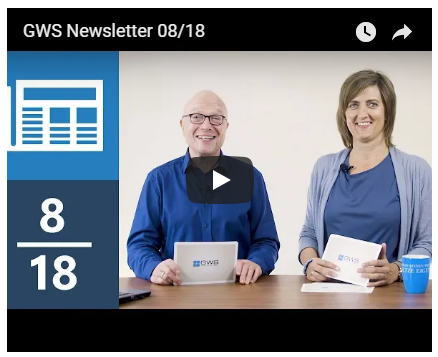
Abb.: YouTube-Plugin
Dieses Plugin fügt ein Video auf der Seite ein. So können ebenfalls Image-Filme und Hersteller-Informationen präsentiert werden.
Der Film muss bereits auf dem Videoportal YouTube vorliegen. Wie Sie eigene Videos auf YouTube hochladen erfahren Sie zum Beispiel auf folgender Hilfeseite:
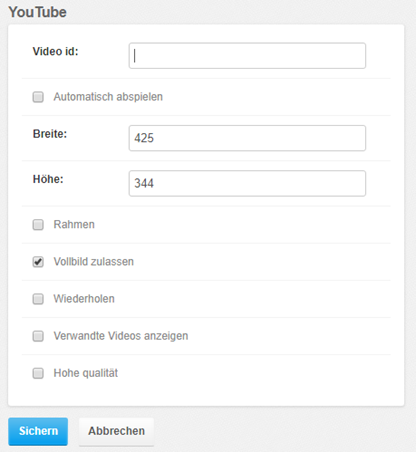
Abb.: YouTube
Video-ID
Es wird die YouTube-Kennnummer des ausgewählten Videos benötigt. Rufen Sie dazu das Video bei YouTube auf und kopieren Sie den letzten Teil der Internetadresse. In diesem Beispiel lautet die Video-ID: maHeEZgd268
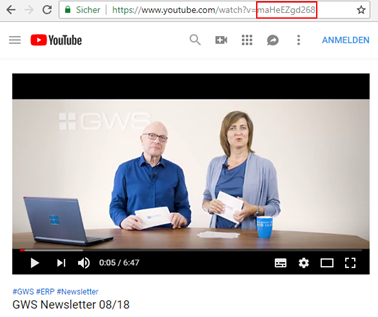
Abb.: Video-ID
Automatisch abspielen
Das Video beginnt sofort mit dem Abspielen, wenn die Seite geladen ist.
Breite / Höhe
Das Beispiel hat eine Breite von 425 Pixeln und eine Höhe von 344 Pixeln.
Die Breiten der einzelnen Layout-Bereiche sind wie folgt:
Layout Breite Einspaltiges Template 1140 px Einspaltiges Template mit Seiten-Menü 874 px Zweispaltiges Template 750 px (links) 360 px (rechts) Zweispaltiges Template mit Seiten-Menü 555 px (mittig) 262 px (rechts)
Vollbild zulassen
Diese Funktion blendet in der unteren rechten Ecke des Videoplayers das Vollbild-Symbol ein. Mit ihm kann in den entsprechenden Modus gewechselt werden. Über die ESC-Taste auf der Tastatur oder einen erneuten Klick auf das Vollbild-Symbol wird der Vollbild-Modus wieder verlassen.
Hohe Qualität
Die YouTube Video-Qualität beträgt standardmäßig 360p. Über die Einstellungen des Video-Players kann sie auf 1080p (HD) erhöht werden.